De Windows Search-index versnellen, uitschakelen of opnieuw maken

Windows Search maakt het zoeken naar bestanden op uw pc een stuk sneller, maar als u merkt dat dingen langzamer gaan als Windows bestanden indexeert of dat Zoeken niet werkt zoals verwacht, er zijn een paar stappen die u kunt nemen.
Indexatie versnellen door alleen bepaalde locaties op te nemen
De beste manier om de hoeveelheid processortijd die de indexeringsservice gebruikt te verkleinen, is door het verminderen van het aantal bestanden dat wordt geïndexeerd. Als u bijvoorbeeld niet regelmatig zoekopdrachten uitvoert naar bestanden op uw C: -station, hoeft het hele ding niet te worden geïndexeerd. Persoonlijk ben ik dol op de zoekfunctie voor mijn map met hoofddocumenten en het startmenu, maar dat is het zo'n beetje. Waarom zou u de moeite nemen om de rest te indexeren?
U kunt alles lezen over het selecteren van locaties in onze volledige gids om te kiezen welke bestanden Windows Search-indexen bevatten, waar u ook kunt leren welke bestandstypes worden geïndexeerd en andere geavanceerde opties. Maar kortom, om indexeringsopties te openen, klik op Start, typ "indexering" en klik vervolgens op "Indexeringsopties."
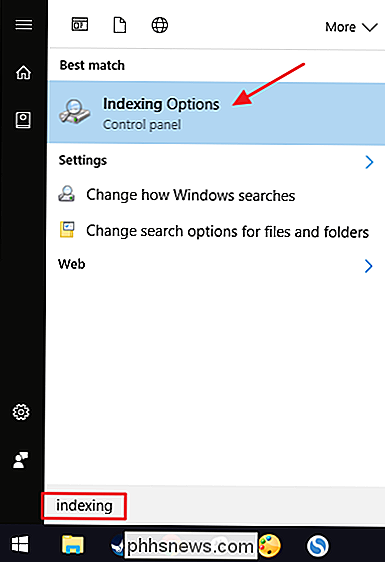
Klik in het venster "Indexeringsopties" op de knop "Wijzigen".
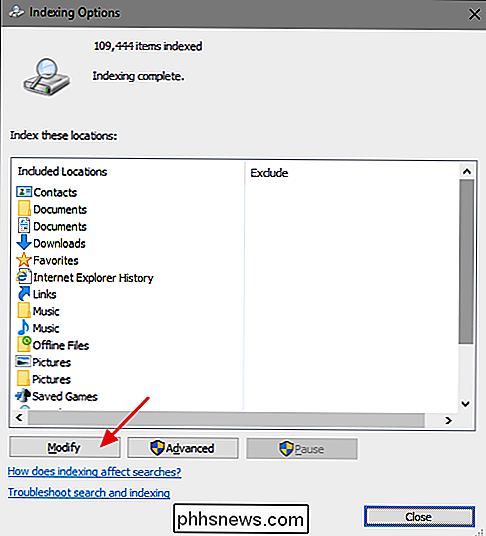
En gebruik vervolgens het venster "Geïndexeerde locaties" om de map te selecteren die u in de index wilt opnemen.
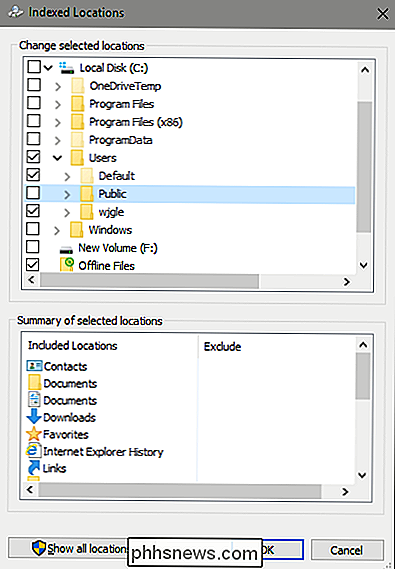
RELATED: Hoe u uw documenten, muziek en andere mappen ergens anders in Windows
kunt verplaatsen wil het Start-menu toevoegen om het gemakkelijker te maken om programma's te starten, gewoon door hun naam in te typen. De rest is aan u, maar de meeste mensen gaan door en nemen mappen op met persoonsdossiers, zoals documenten, afbeeldingen, video's, enzovoort. Als u uw persoonlijke bestanden op een andere schijf bewaart, moet u er rekening mee houden dat die bestanden normaal gesproken niet worden geïndexeerd, tenzij u uw persoonlijke documentmappen daadwerkelijk naar die locatie hebt verplaatst.
Windows-zoeken helemaal uitschakelen als u deze niet gebruikt
Als u Windows Search helemaal niet gebruikt, kunt u indexering volledig uitschakelen door de Windows Search-service uit te schakelen. Hiermee stopt u het indexeren van alle bestanden. Je hebt natuurlijk nog steeds toegang tot zoeken. Het duurt gewoon langer, omdat het elke keer uw bestanden moet doorzoeken. Als u Search wilt uitschakelen omdat dit de snelheid vertraagt, raden we u aan in te korten welke bestanden worden geïndexeerd en te kijken of dat eerst voor u werkt.
U moet ook opmerken dat andere apps, met name Microsoft Outlook, Windows Search gebruiken om zoeken in die apps mogelijk te maken, dus je moet ook snel zoeken in die apps.
Dat gezegd hebbende, als je van plan bent om een andere zoek-app te gebruiken of je gewoon niet vaak zoekt en liever Laat de service niet draaien, Windows Search is eenvoudig uit te schakelen. Druk op Start, typ "services" en klik vervolgens op het resultaat.
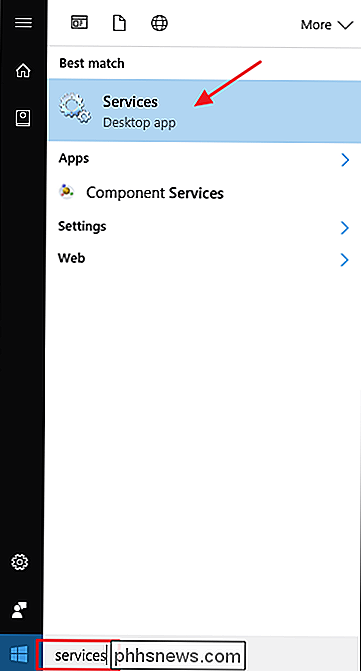
Zoek aan de rechterkant van het venster "Services" het item "Windows Search" en dubbelklik erop.
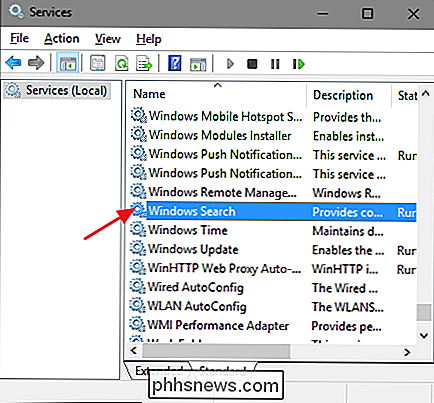
In het "Opstarten" typ "vervolgkeuzemenu, selecteer de optie" Uitgeschakeld ". Hiermee wordt voorkomen dat Windows Search de volgende keer dat u de computer opstart, wordt geladen. Klik op de knop "Stoppen" om door te gaan en de Windows Search-service nu te stoppen. Wanneer de service is gestopt, klikt u op 'OK'.
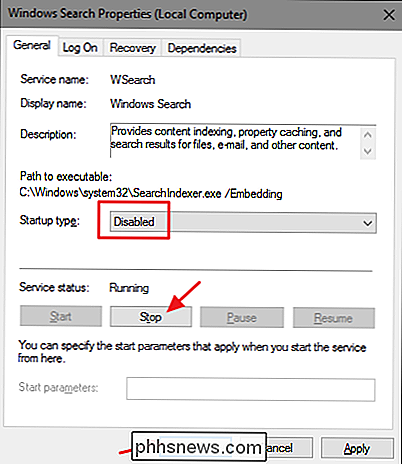
En dat is alles. Windows Search is nu uitgeschakeld, een feit dat Windows u graag herinnert aan (en biedt aan te repareren) wanneer u wel zoekopdrachten uitvoert.
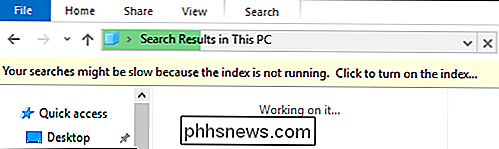
Als u Windows Search opnieuw wilt inschakelen, hoeft u er alleen maar naar terug te keren in het venster Services wijzigt u de optie "Opstarttype" weer in "Automatisch" en klikt u vervolgens op Start om de back-up van de service te starten.
De zoekindex van Windows opnieuw opbouwen als u problemen ondervindt
Als u problemen ondervindt problemen met zoeken - onverwacht trage zoekopdrachten, geen dingen vinden die moeten worden geïndexeerd of zoekopdrachten die daadwerkelijk worden gecrasht - u kunt het beste de zoekindex volledig opnieuw opbouwen. Het zal een tijdje duren om opnieuw te bouwen, maar het is meestal de moeite waard. Voordat u de index opnieuw opbouwt, is het echter de moeite waard om de tijd te nemen om uw indexlocaties in te korten tot precies wat u nodig hebt om het indexeringsproces te versnellen.
Open het venster "Indexeringsopties" door op Start te tikken en "Indexeringsopties" te typen en klik vervolgens op de knop "Geavanceerd".
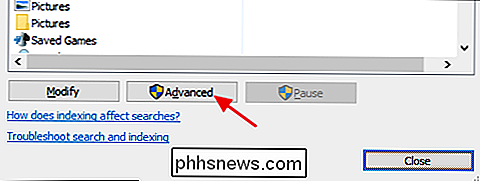
Klik in het venster "Geavanceerde opties" op de knop "Opnieuw opbouwen".
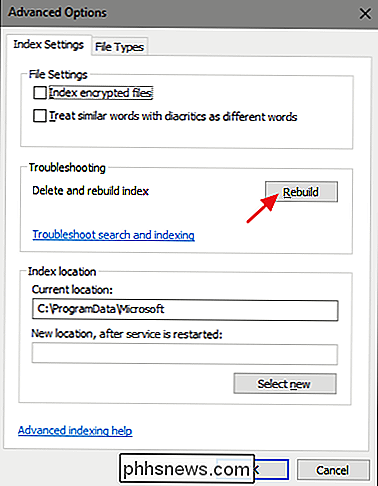
Daarna , het is gewoon een kwestie van wachten terwijl Windows de index opnieuw opbouwt. U kunt natuurlijk uw pc blijven gebruiken, maar het zoeken zal vlekkerig blijven tot de index volledig opnieuw is opgebouwd. Windows probeert ook te indexeren terwijl uw pc niet wordt gebruikt, dus het is misschien het beste om de index opnieuw op te bouwen voordat u gaat slapen en gewoon uw pc aan te laten staan voor de nacht om zijn werk te doen. Je moet 's morgens teruggaan om te zoeken.

Is Tor echt anoniem en veilig?
Sommige mensen zijn van mening dat Tor een volledig anonieme, persoonlijke en veilige manier is om verbinding met internet te maken zonder dat iemand uw browsen kan volgen en het opnieuw kan traceren jij - maar is het? Het is niet zo eenvoudig. Tor is niet de perfecte oplossing voor anonimiteit en privacy.

Waarom blijven Mac-apps open als ik op de rode X-knop druk?
U hebt het enige geopende Safari-venster gesloten, maar op het dock ziet u dat de browser nog steeds actief is. Word je gek? Nee, dit is eigenlijk hoe Macs werken en dat is eigenlijk al sinds de jaren tachtig. Langdurige Mac-gebruikers denken er niet eens over na, maar iedereen die naar macOS komt van Windows of zelfs Linux-gebaseerde systemen, voelt zich misschien wat gedesoriënteerd.



